لا تسمح لك وظيفة الشبكة الاجتماعية Odnoklassniki بقراءة التعليقات وتركها فحسب ، بل تتيح لك أيضًا حذفها. ينطبق هذا أيضًا على الرسائل التي ينشرها المستخدمون الآخرون ضمن منشوراتك أو منشورات مجموعة خاضعة للإشراف. هناك عدة طرق للتبديل إلى عرض التعليقات ، حيث يتم حذفها. سيتم مناقشة هذا أبعد من ذلك.
نسخة الموقع الكامل
في أغلب الأحيان ، يتم الإشراف على المجموعات من خلال النسخة الكاملة من موقع Odnoklassniki. بالإضافة إلى ذلك ، يفضل العديد من المستخدمين ببساطة زيارة صفحتهم الشخصية من خلال متصفح على جهاز كمبيوتر أو كمبيوتر محمول ، لأداء جميع المهام الضرورية هناك.
الطريقة الأولى: قسم "المناقشات"
يتم تنفيذ جميع الإجراءات المتعلقة بمشاهدة التعليقات وتركها وحذفها من خلال القسم "مناقشات"... هناك خياران للانتقال إليه لعرض الإدخالات المتاحة وتحديد رسالة لحذفها. لنفكر أولاً في الأبسط ، والذي غالبًا ما يكون فعالًا.
- انتقل إلى صفحتك الشخصية على Odnoklassniki. في اللوحة العلوية ، ابحث عن القسم "مناقشات" وانقر عليها بزر الفأرة الأيسر.
- كما ترى ، هناك أربع علامات تبويب مختلفة مع أنواع المناقشة في الجزء الأيمن من النافذة التي تظهر. انتقل إلى أحدهم ، بناءً على المنشور الذي تركت الرسالة تحته.
- على سبيل المثال ، لقد قمت بالتعليق على منشور مجتمع ، ثم سيتم عرضه في علامة التبويب "مجموعات"... ابحث عن المنشور الذي تريده وانقر عليه لعرض جميع التعليقات.
- ابحث عن رسالتك في قائمة الرسائل وحرك مؤشر الماوس فوقها.
- ستظهر عدة أزرار لإجراءات إضافية ، حيث يجب النقر فوق الزر الذي تم إجراؤه في شكل تقاطع.
- سيظهر إشعار على الشاشة بنيّة حذف التعليق. قم بتأكيده لإنجاز المهمة.
- يتم عرض جميع المناقشات الأخرى التي يتم إجراؤها ، على سبيل المثال ، في التعليقات الموجودة أسفل صور أو منشورات الأصدقاء ، في علامة التبويب "لي"... هنا حدد الإدخال المطلوب لمشاهدته.
- كل ما تبقى هو تحريك المؤشر فوق التعليق مرة أخرى ومحوه.
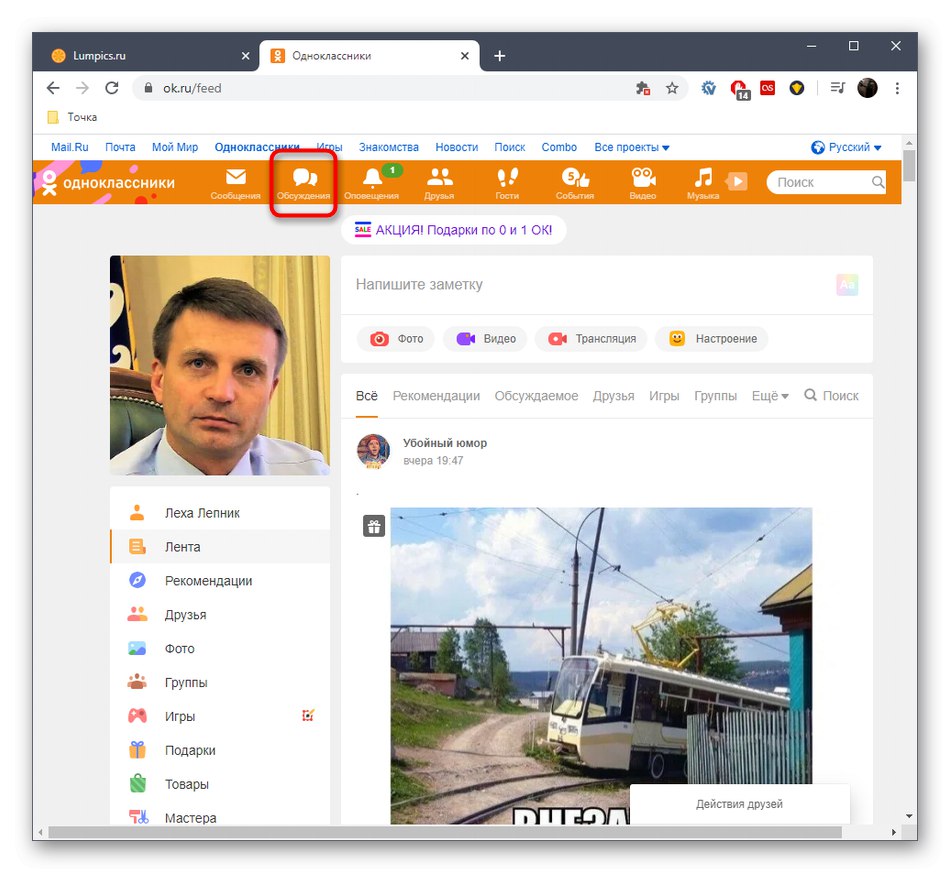
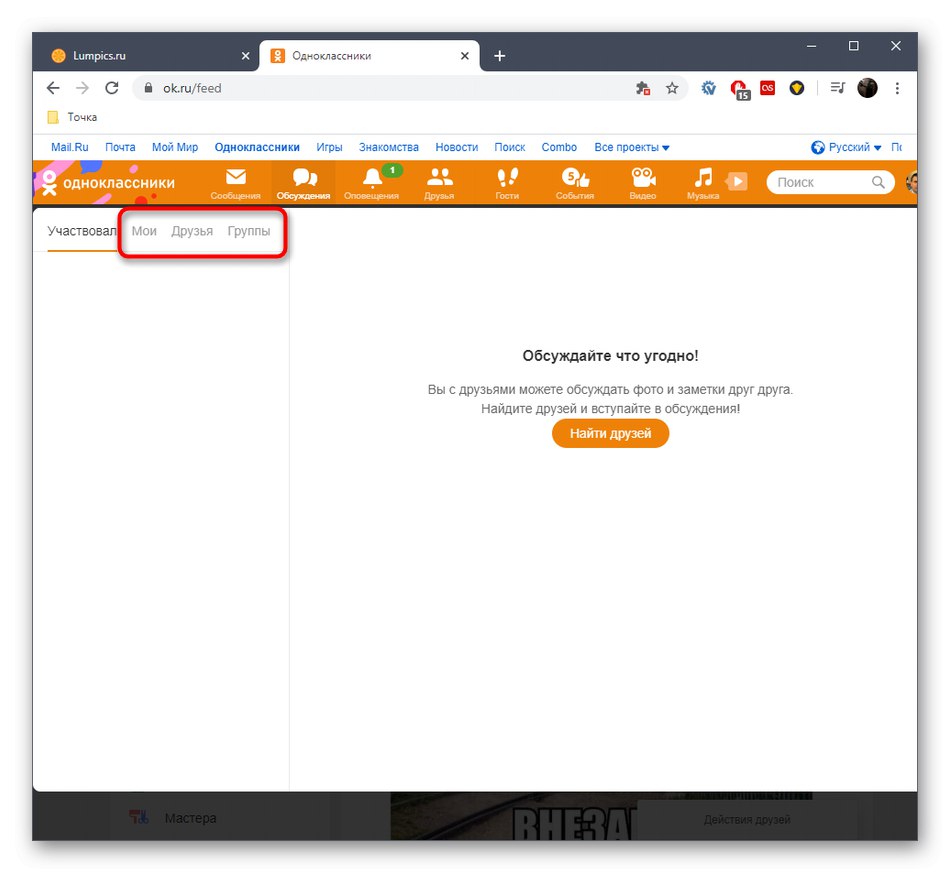
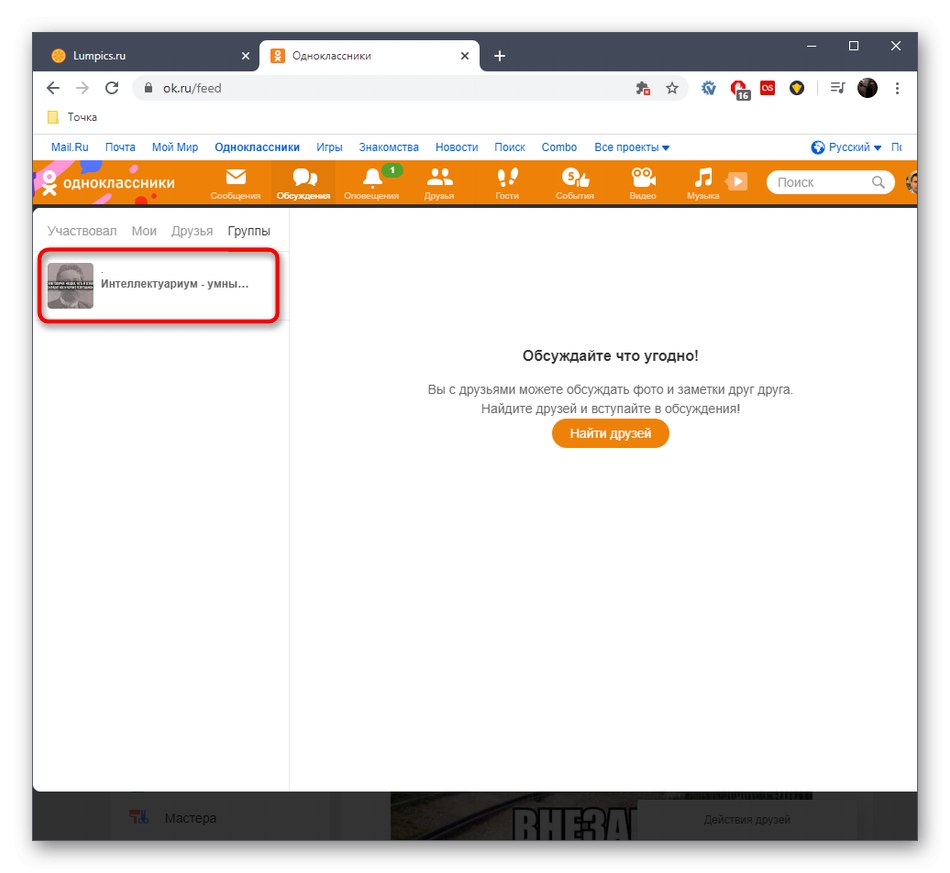
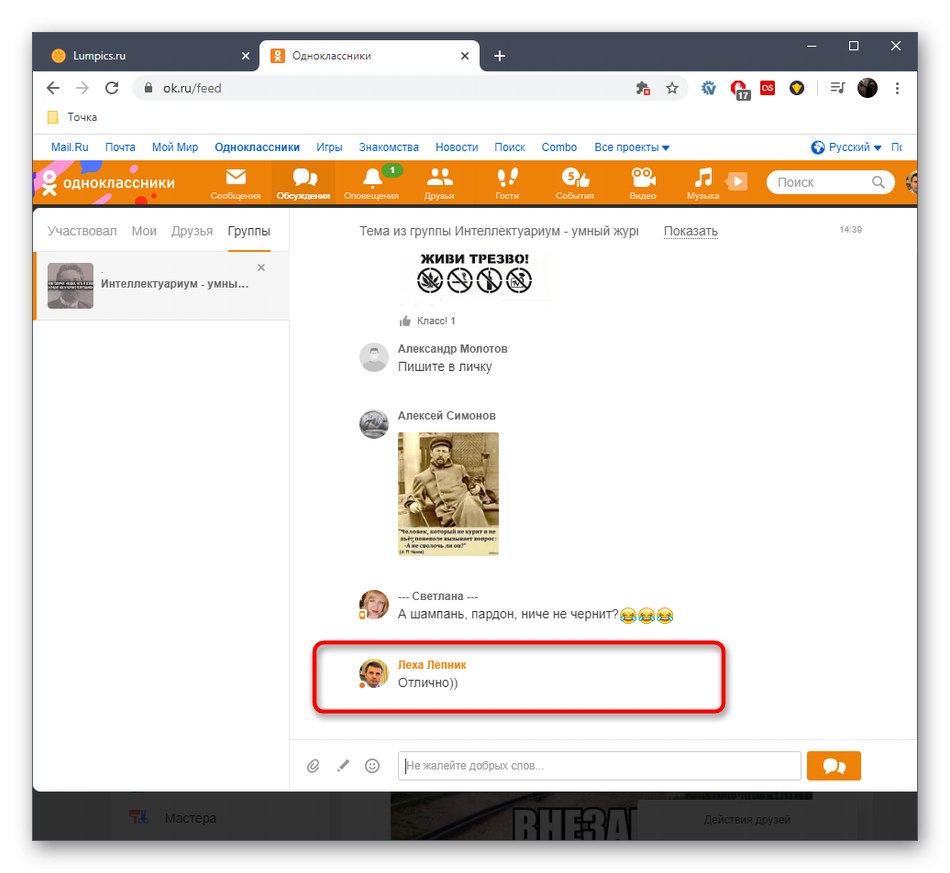

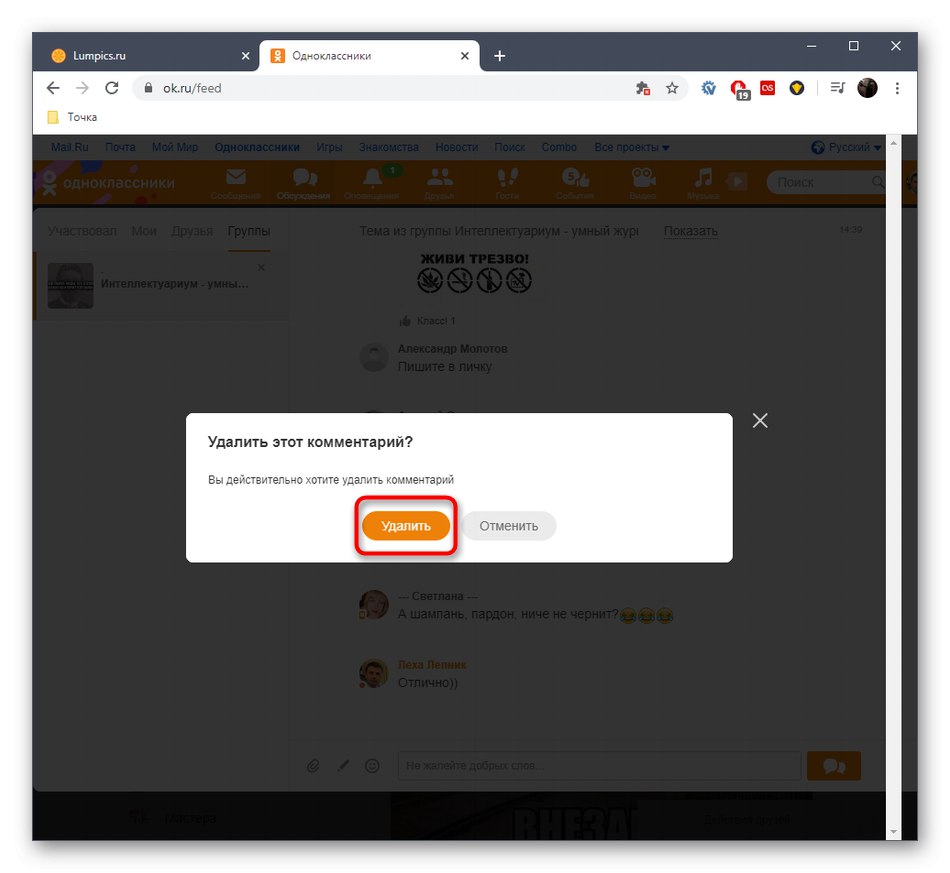
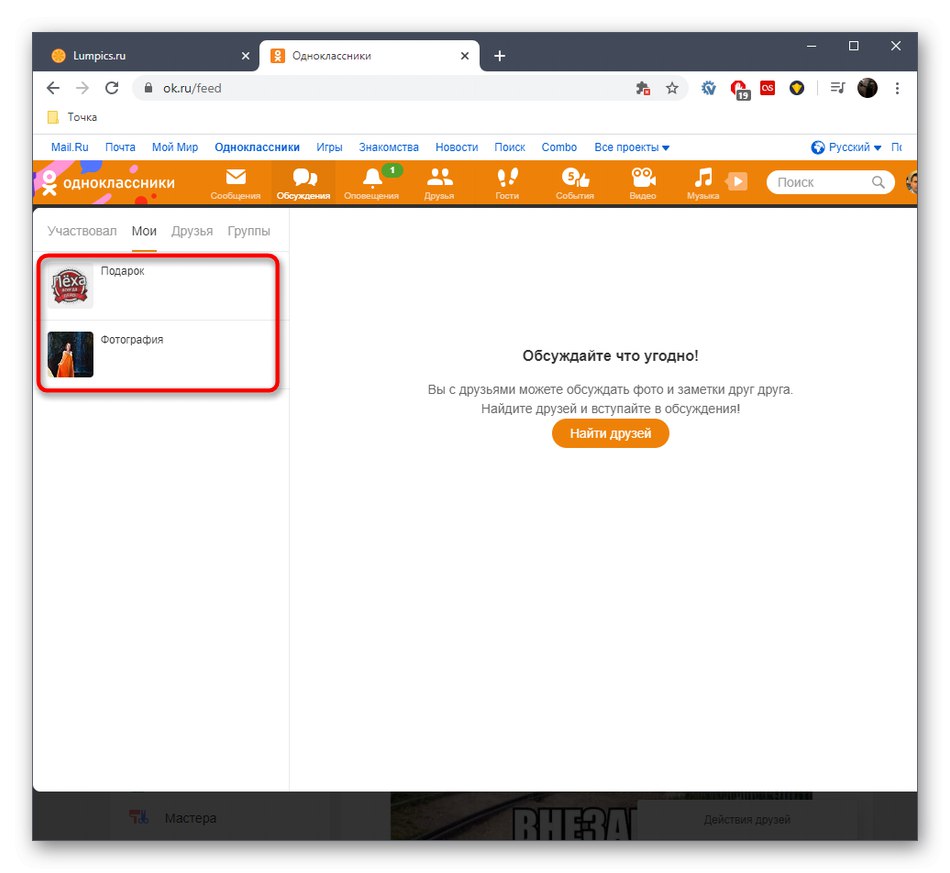
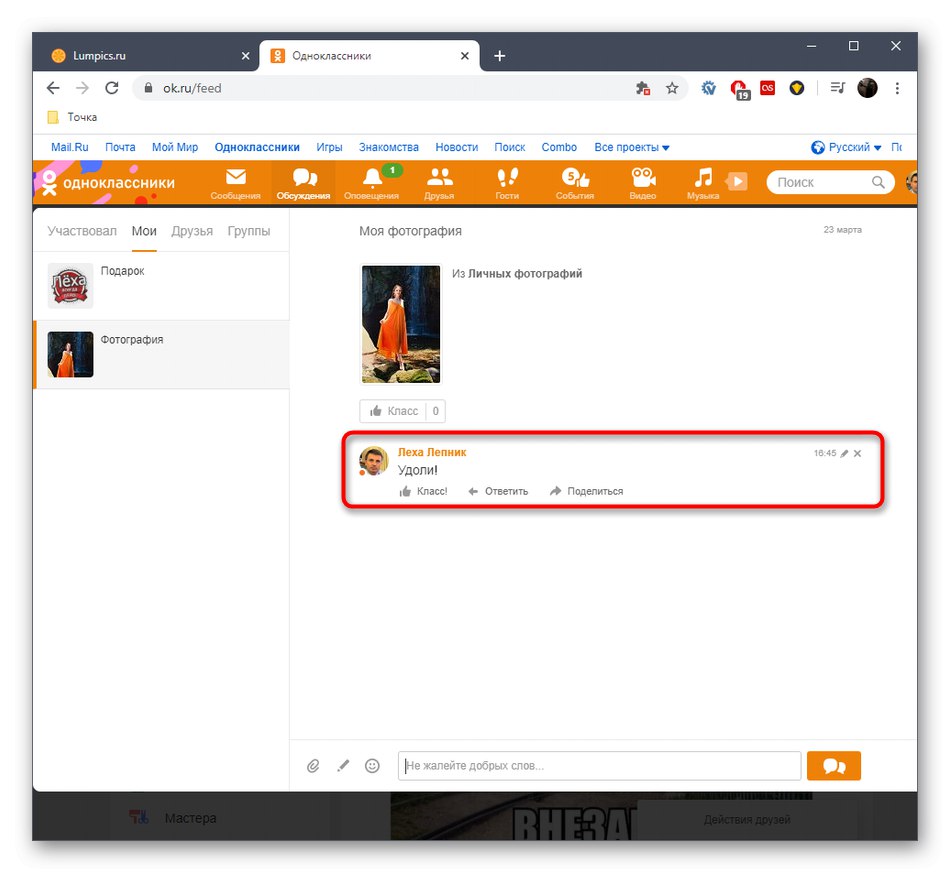
لقد تأكدت لنفسك للتو من أنه لا يوجد شيء صعب في حذف التعليقات بسرعة ضمن أي أنواع منشورات من خلال العثور عليها مباشرة من خلال القسم "مناقشات"... ومع ذلك ، لا يكون هذا الخيار مناسبًا دائمًا نظرًا لأن القائمة تعرض جميع الإدخالات التي تمت مناقشتها. بعد ذلك سيكون من الأسهل العثور عليها بنفسك ، والتي ستتم مناقشتها في الطريقة التالية.
الطريقة 2: زر "التعليقات" أسفل المنشور
تتضمن هذه الطريقة البحث يدويًا عن الإدخال المطلوب ، من أجل فتح التعليقات تحته وحذف التعليقات الخاصة بك. دعونا نلقي نظرة ، ضمن طريقة واحدة ، على المواقف المختلفة المرتبطة بأنواع المنشورات.
- إذا كنا نتحدث عن المجتمع ، فضمن المنشور الذي تركت فيه تعليقًا ، فستحتاج إلى الانتقال إلى القسم المناسب "مجموعات"للعثور عليه هناك. بالإضافة إلى ذلك ، انتبه للشريط. من المحتمل ألا يكون الإدخال قد انتهى بعد في الجزء السفلي ، لذا يمكنك الانتقال فورًا إلى محتوياته.
- عند الانتقال إلى القسم مع المجتمعات ، انتبه إلى المجموعة "مجموعاتي"... ابحث عن واحد مناسب هناك وافتحه.
- قم بالتمرير لأسفل في قائمة المنشورات وانقر فوق الزر الموجود أسفل الذي تريده. "تعليق".
- سينتقل هذا تلقائيًا إلى مناقشة هذا المنشور. يبقى فقط العثور على التعليقات الخاصة بك بين جميع التعليقات وحذفها بطريقة مألوفة بالفعل.
- الخيار التالي هو الرسائل الموجودة أسفل المنشورات أو صور الأصدقاء. وفقًا لذلك ، تحتاج إلى فتح الفئة "اصحاب".
- هناك ، ابحث عن الحساب المطلوب وانتقل إليه.
- ابحث عن منشور أو صورة وافتحه للحصول على عرض مفصل.
- في القسم الذي يحتوي على تعليقات ، ابحث عن التعليقات الخاصة بك واحذفها بالنقر فوق الرمز الذي يظهر في شكل تقاطع.
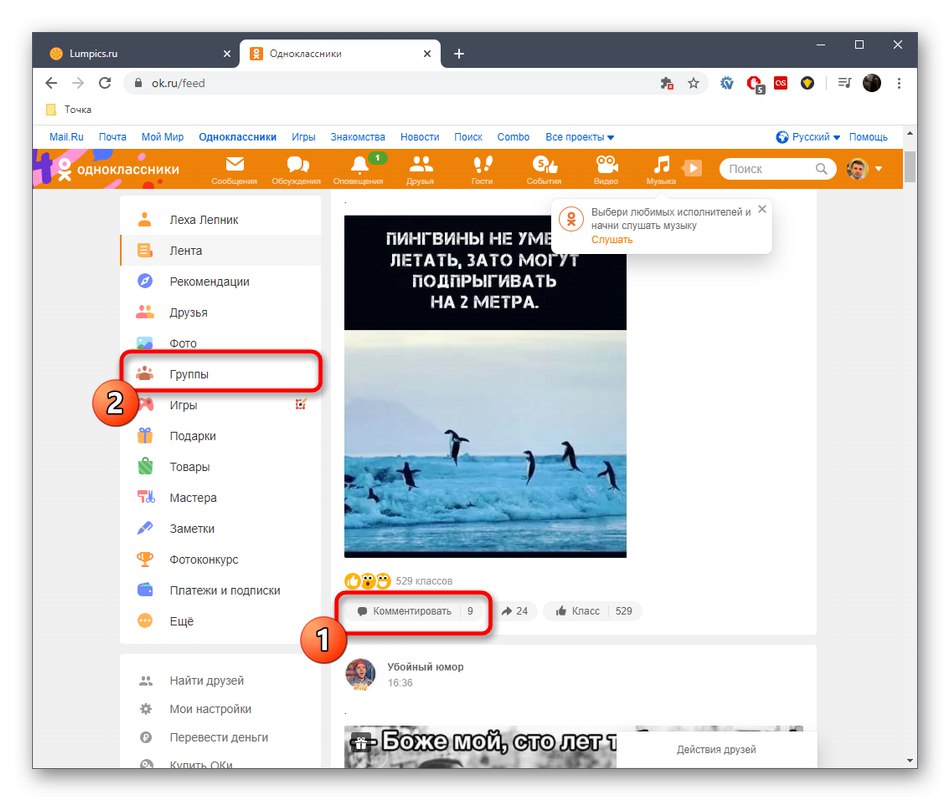
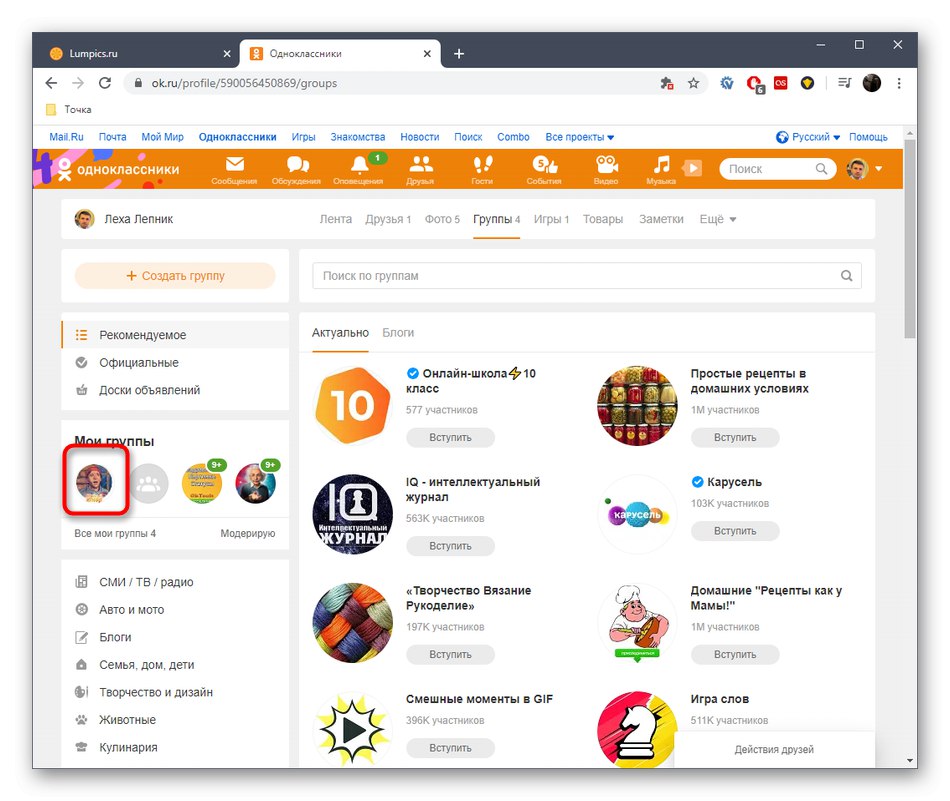
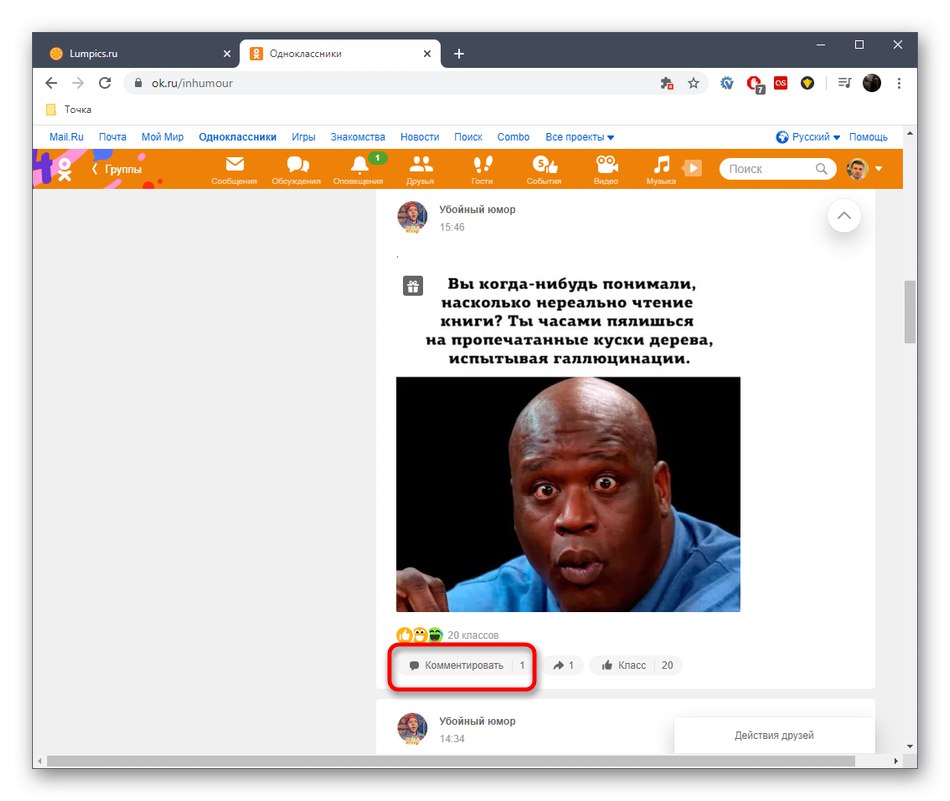
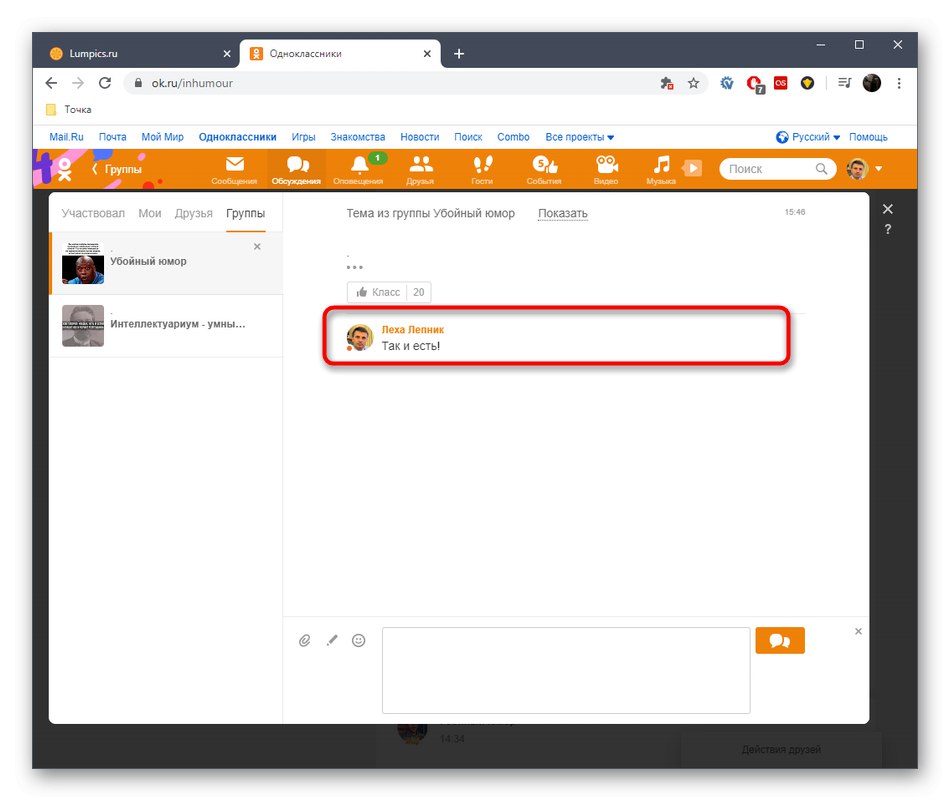
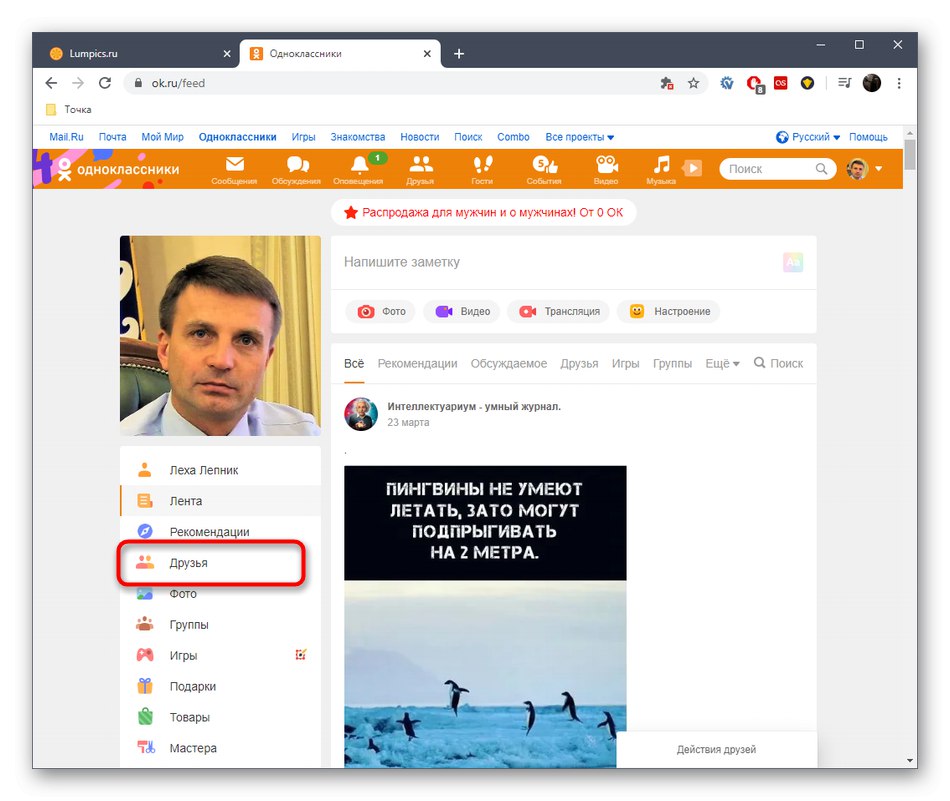
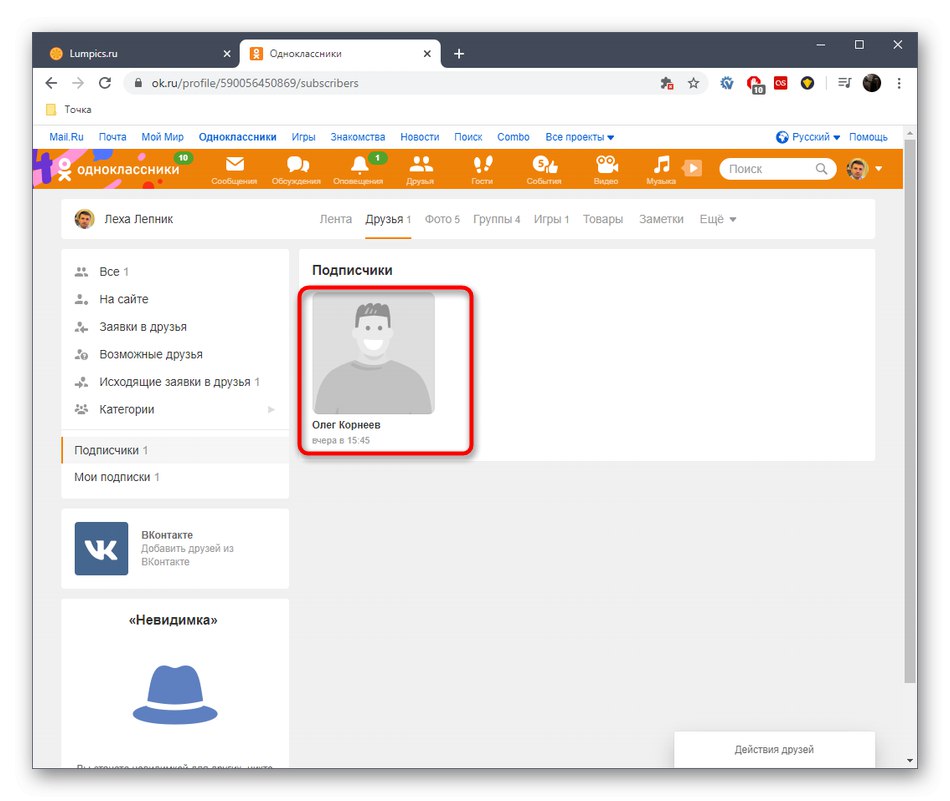
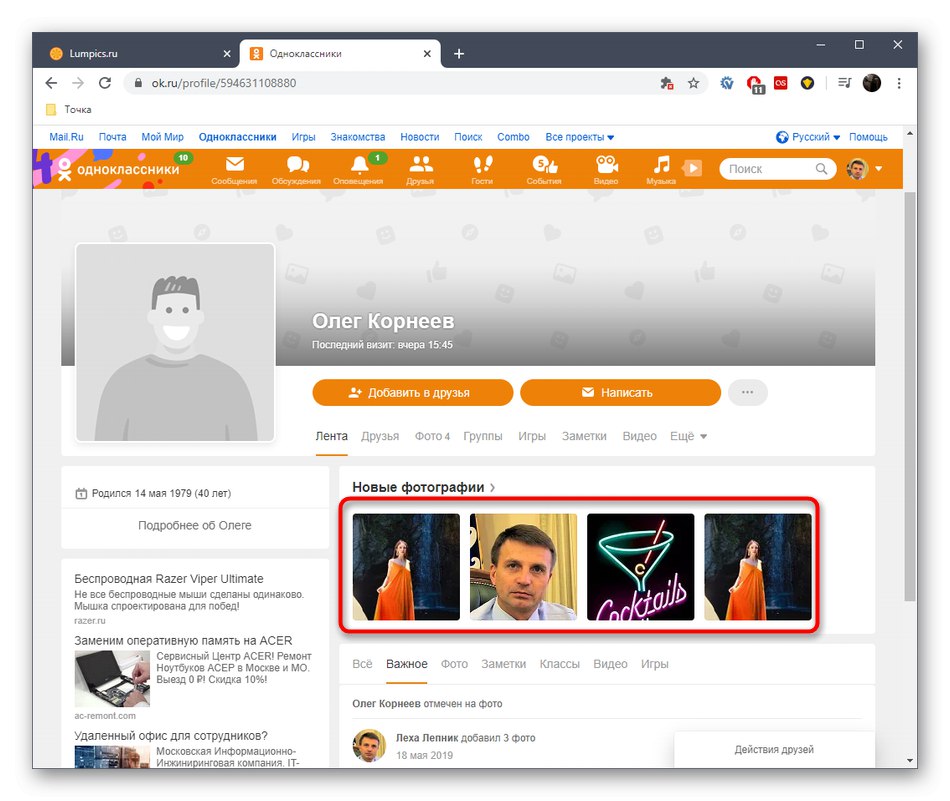
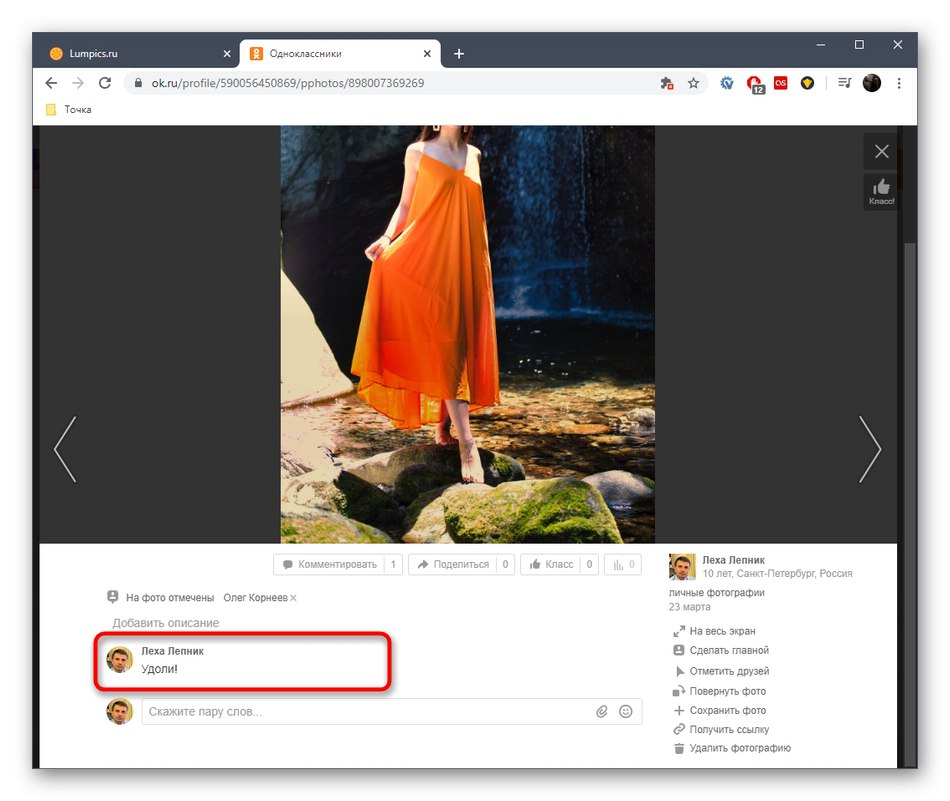
بفضل هاتين الطريقتين ، يتم إجراء بحث سريع عن التعليق الضروري ، الذي تركته أنت أو مستخدمون آخرون تحت مشاركاتك ، لحذفه نهائيًا.
تطبيق الهاتف المحمول
بالنسبة لتطبيق الهاتف المحمول ، تنطبق نفس الأساليب التي تمت مناقشتها أعلاه ، ولكن في هذه الحالة من الضروري مراعاة ميزات الواجهة وتنفيذ بعض الوظائف. سنشرح بالتفصيل الطريقتين المتاحتين لحذف التعليقات.
الطريقة الأولى: قسم "المناقشات"
في البرنامج المدروس Odnoklassniki للأجهزة المحمولة ، يتم تنفيذ نفس اللوحة للتنقل السريع إلى أقسام مختلفة ، كما هو الحال في النسخة الكاملة من الموقع. بفضله ، يمكنك بسهولة فتح جميع المناقشات للعثور على التعليقات وحذفها ضمن منشورات مختلفة. هكذا يتم فعل هذا:
- قم بتشغيل التطبيق وانقر فوق الزر "مناقشات"الذي تم تمييزه في لقطة الشاشة التالية.
- انتقل عبر علامات التبويب الموجودة هناك للعثور على الإدخال الذي تريده.
- بغض النظر عن نوع الإدخال ، يكون مبدأ حذف الرسالة هو نفسه. تحتاج إلى العثور على التعليق نفسه والنقر فوق الرمز الذي يحتوي على ثلاث نقاط رأسية على يمينه.
- في القائمة التي تظهر ، حدد "حذف تعليق".
- كما ترى ، حدث التنظيف على الفور ، وتم تحديث السجل نفسه ، لذلك لن يرى المستخدمون الآخرون الرسالة المحذوفة.
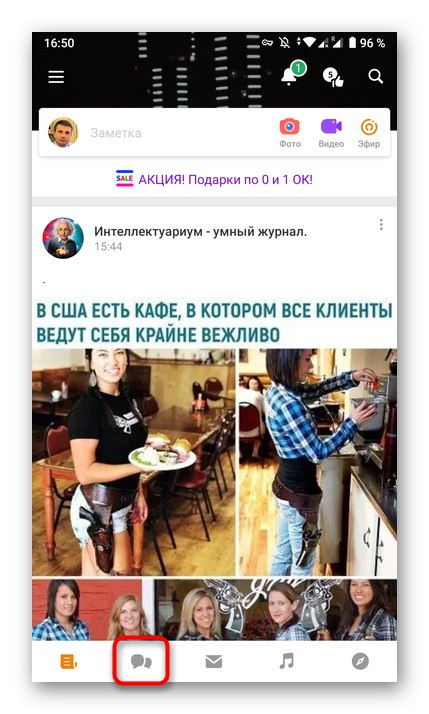
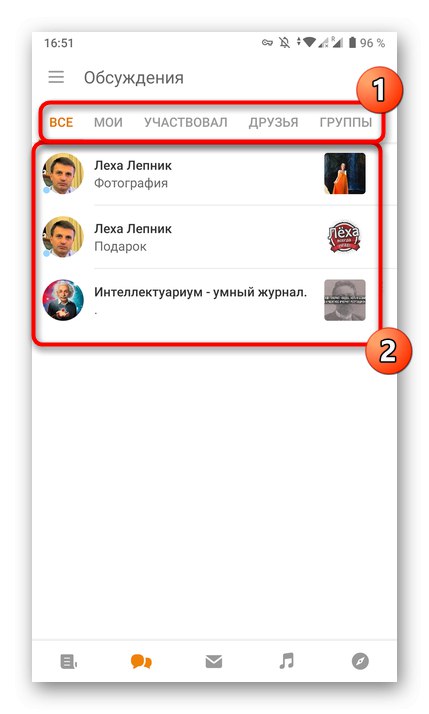
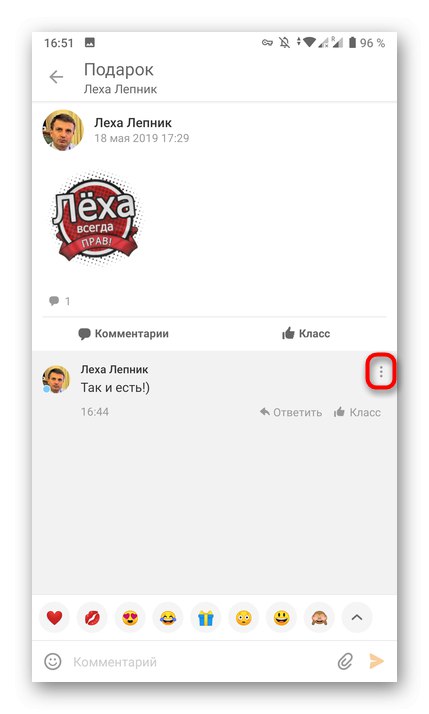
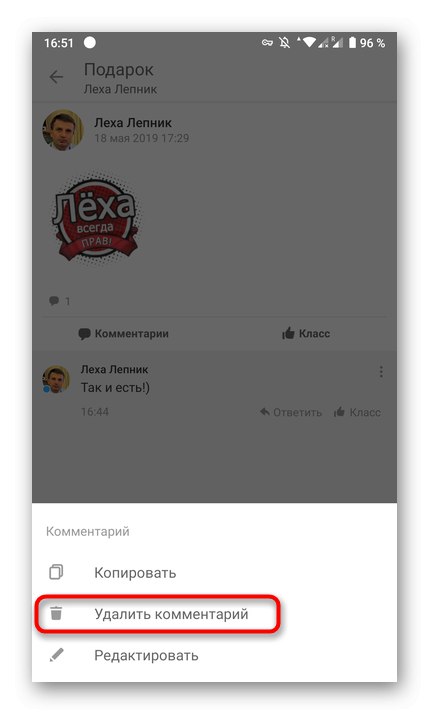
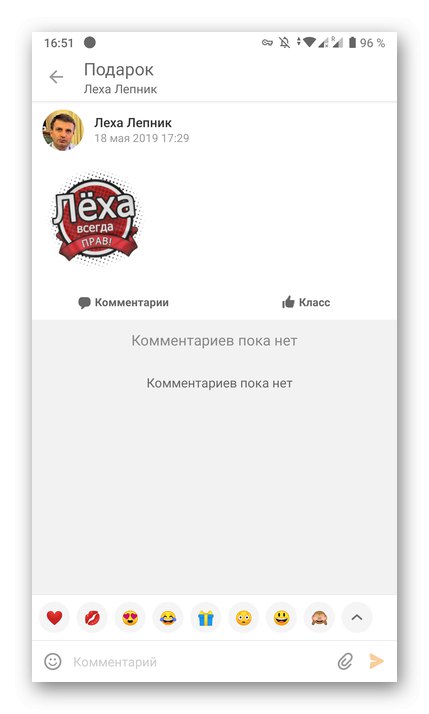
الطريقة 2: زر "التعليقات" أسفل المنشور
تتضمن طريقة حذف التعليق هذه البحث يدويًا عن الإدخال نفسه ، والذي يمكن أن يحدث بطرق مختلفة. دعنا ننظر إلى هذه الطريقة باستخدام صورة صديق كمثال ، وكل ما عليك فعله هو العثور على منشور في مجموعة أو على صفحة مستخدم آخر بنفسك.
- افتح قائمة التطبيق.
- انتقل إلى القسم "مجموعات" أو "اصحاب" حسب نوع المنشور الذي تبحث عنه.
- حدد مجموعة أو مستخدم يجب أن يكون الإدخال على الصفحة الخاصة به.
- ابحث عنه وافتحه للحصول على معلومات مفصلة.
- اضغط على أيقونة التعليق لمشاهدتها.
- ابحث عن الخيار المطلوب وافتح خيارات إضافية.
- احذف الرسالة باختيار الخيار المناسب.

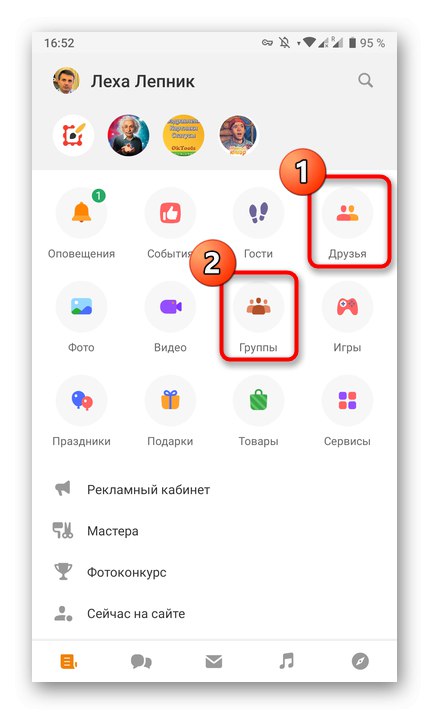
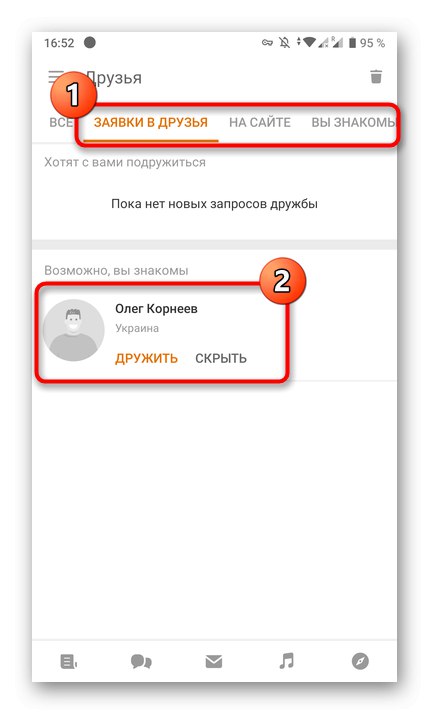
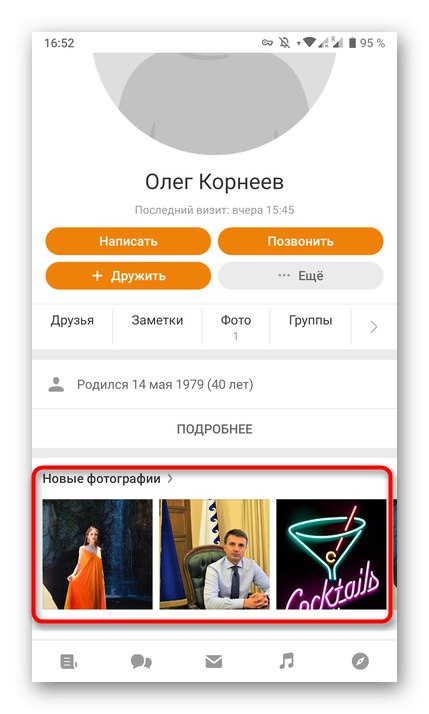

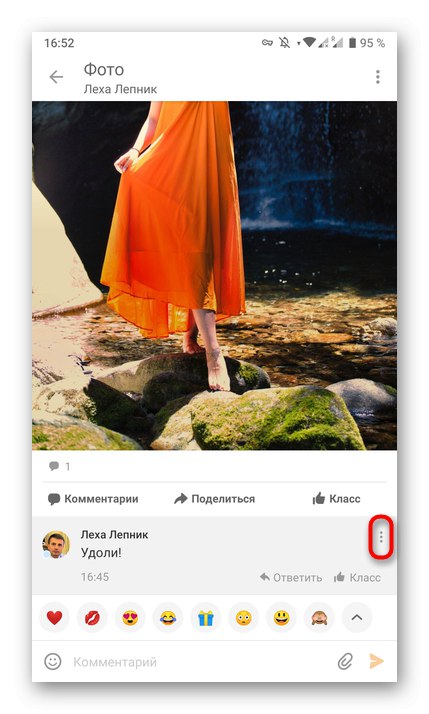
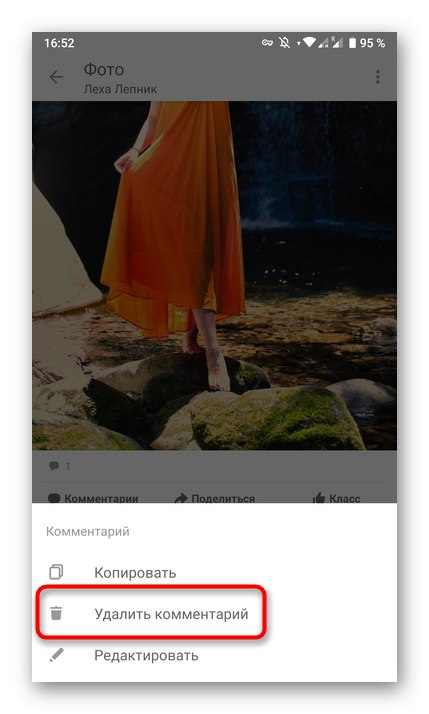
في الختام ، دعنا نلاحظ أنه ، إذا لزم الأمر ، يمكنك حذف مناقشة كاملة في Odnoklassniki بحيث لا تتلقى إعلامات مرتبطة بها بعد الآن. لمزيد من الإرشادات التفصيلية حول هذا الأمر ، انظر في مقال آخر على موقعنا على الرابط أدناه.
المزيد من التفاصيل: حذف المناقشات في Odnoklassniki
إذا درست بعناية التوصيات الموضحة أعلاه ، فقد أدركت أن Odnoklassniki ليس لديه طريقة سريعة للعثور على التعليق المطلوب ، على سبيل المثال ، من خلال محتواه أو تاريخ النشر ، لذلك عليك فقط استخدام الأساليب التي تم تحليلها لإنجاز المهمة.